Fjärrkontroll Apple TV från iPad, iPhone eller iPod Touch
Om du äger en Apple TV är den fysiska fjärrkontrollen den irriterande liten och begränsad. Det finns en bättre gratis lösning. Så här styr du din Apple TV med Apples Remote-app.
Ladda ner först Apples Remote-app på din iPad, iPhone eller iPod touch. Det är en gratis nedladdning. Starta fjärrkontrollen och tryck på Slå på hemdelning.

Ange ditt Apple-ID och lösenord. Tryck på Klar.
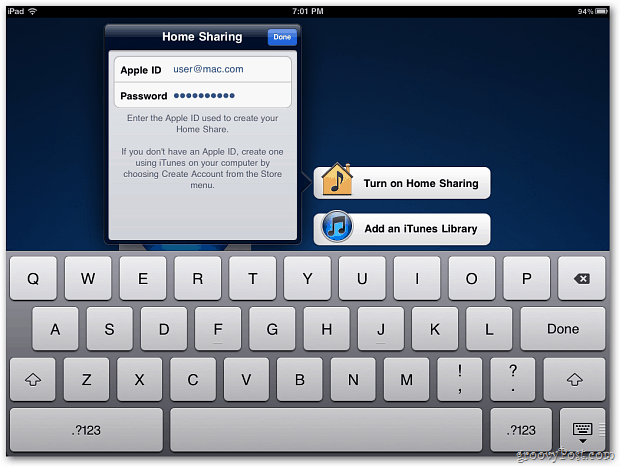
Då får du ett meddelande som ber dig konfigurera Apple TV med hemdelning.
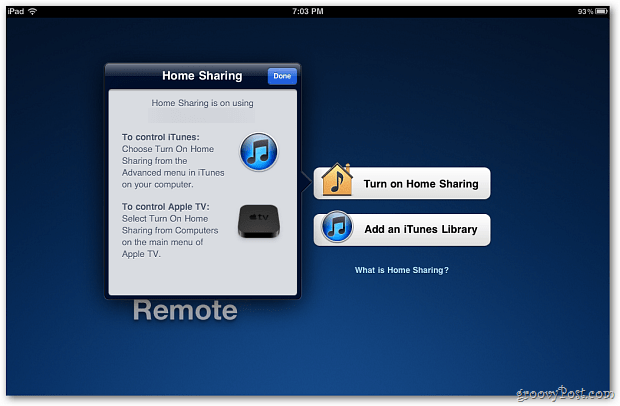
Navigera till på din Apple TV från huvudmenyn Datorer >> Aktivera hemdelning.
Logga sedan in med skärmen dina Apple ID-referenser. Det här är sista gången du kommer att behöva använda den begränsade fysiska fjärrkontrollen.
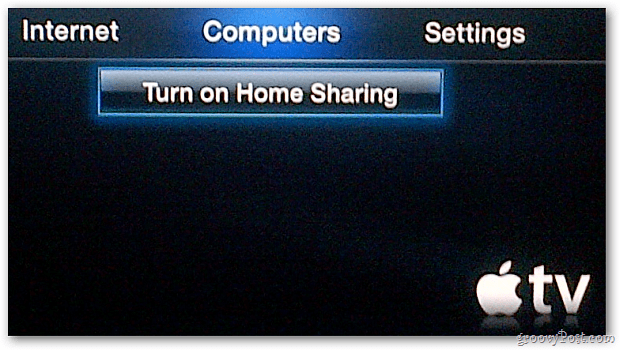
Nu när Home Sharing är konfigurerat på din iPad och Apple TV är det dags att börja använda fjärr-appen. Starta fjärrkontrollen så får du följande skärm. Klicka på Apple TV-ikonen.
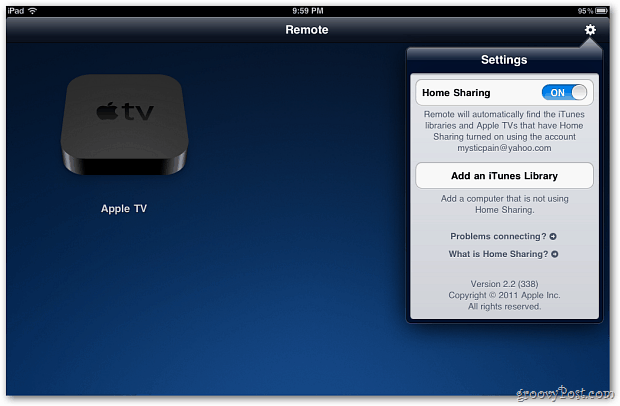
Nästa tryck på Använd gester för att styra Apple TV eller riktningsikonen i det nedre vänstra hörnet.
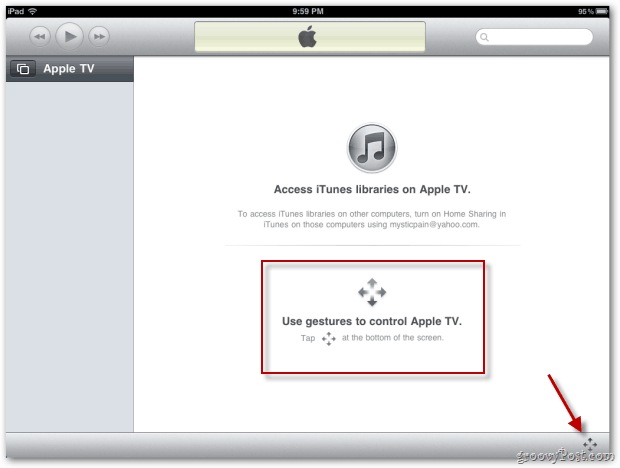
Remote kommer att starta. Tryck på Meny längst ner för att slå på Apple TV. Använd sedan fingergester på iPad för att navigera i menyer och kontrollera din Apple TV.
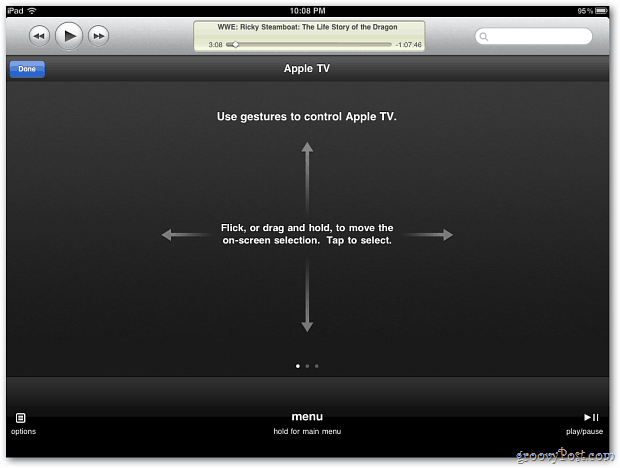
Den coolaste funktionen i Remote-appen är att användaiPad-tangentbordet när du behöver skriva. Till exempel här loggar jag in på Netflix. Detta är mycket lättare än att använda den fysiska fjärrkontrollen och tangentbordet på skärmen på Apple TV.
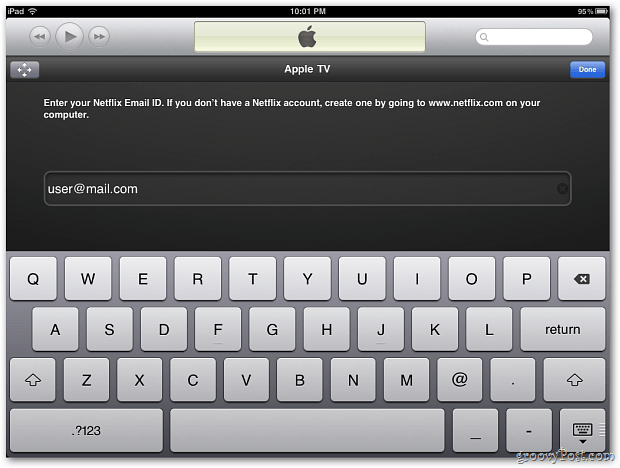
Jag gillar att köra den på min iPad eftersom den ger mer fastigheter och jag kan arbeta i andra appar medan jag tittar på TV. Om du föredrar en mindre formfaktor, kör den från en iPhone eller iPod touch.
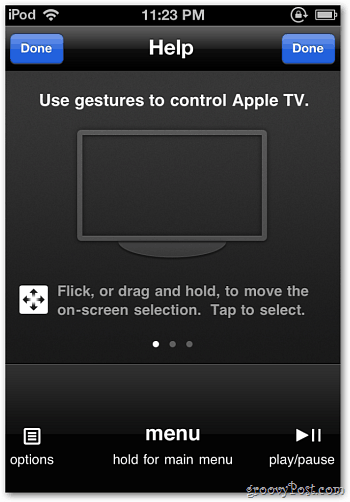
Om du har gått vilse i mängden av programuppdateringar för Apple-enheter och programvara - glöm inte att Apple TV fick en uppdatering också.










Lämna en kommentar